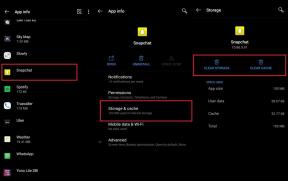Sådan opdateres og geninstalleres lyddrivere på Windows-pc
Miscellanea / / August 05, 2021
Drivere til enheder er afgørende for computersystemets overordnede funktion. Deres drivere fungerer som et link mellem softwaren og den hardware, hvis drivere er installeret. Disse drivere er vigtige for detektion og interaktion af bestemte enheder, som inkluderer skærm, grafikkort, tastatur, mus, netværksadapter osv. Ja, denne artikel handler om opdatering af lyddrivere, men den samme procedure, der er nævnt nedenfor, fungerer for enhver form for enhed.
Under sædvanlige omstændigheder registrerer og installerer Windows 10 automatisk drivere til bestemte enheder automatisk. Men på grund af nogle problemer fungerer denne funktion muligvis ikke hele tiden. Med en sådan situation i tankerne blev Windows 10 lanceret med den ekstra mulighed for at opdatere driveren til en enhed manuelt. Her vil vi se på to måder at få lyddriverne opdateret.
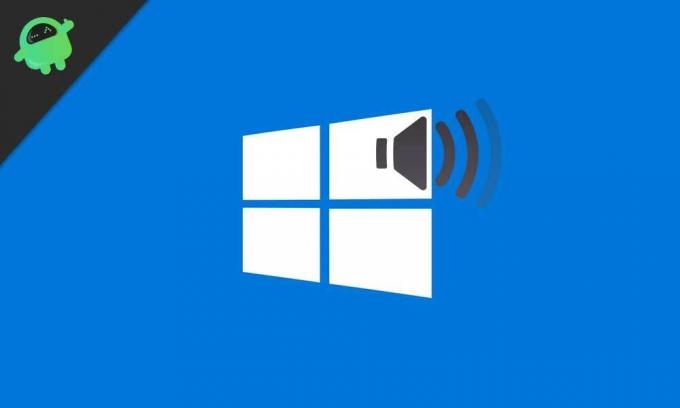
Indholdsfortegnelse
- 1 Brug af Windows Update:
- 2 Brug af enhedsadministrator:
- 3 Fra producentens websted:
- 4 Geninstaller en driver:
Brug af Windows Update:
Nogle gange tager det noget tid, før en driveropdatering vises på Windows-opdateringen, men det er stadig den bedste måde at installere drivere, da alt gennem Windows-opdateringskanalen er verificeret og underskrevet af Microsoft sig selv.
- Gå til Indstillinger.

- Klik på Opdatering og sikkerhed

- Klik på fanebladets opdatering.

- Her vil du se en knap, der siger Kontroller for opdateringer. Bare klik på det, og systemet vil automatisk kontrollere, om der er nogen ny driver eller softwareopdatering. Hvis der er noget nyt, installerer systemet det automatisk efter download.
Brug af enhedsadministrator:
Når Windows Update ikke genkender driveropdateringer til enheder, er den næste ting at gøre, gå ind i enhedsadministratoren og udføre opdateringen manuelt.
- Klik på søgefeltet i proceslinjen.
- Søg efter Enhedshåndtering, og klik på indstillingen "Enhedshåndtering", der vises over søgefeltet.

- I vinduet Enhedshåndtering vil du se listen over alle dine enheder, der er tilsluttet systemet - Højreklik på den lydenhed, hvis drivere du vil opdatere.
- Klik på opdateringsdriverindstillingen, der dukker op efter højreklik.
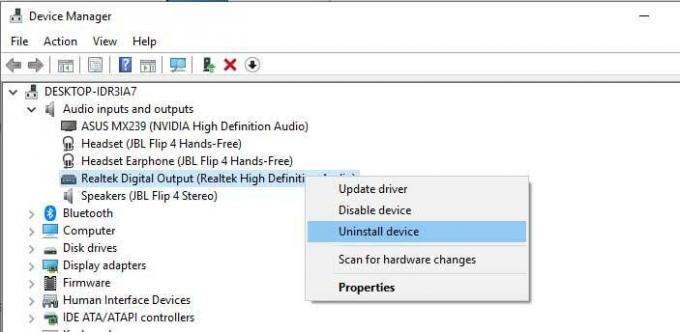
- Følg instruktionerne på skærmen, og den nyeste version af drivere skal opdateres nu.
Fra producentens websted:
Nogle gange fungerer ingen af ovenstående metoder. I et sådant scenario skal vi gøre, hvad vi plejede med vores ældre versioner af windows. Vi er nødt til at besøge systemproducentens websted og kigge efter drivere til den specifikke model. Når du har fundet dit system på webstedet, skal du kigge efter muligheden for at downloade drivere til det system. Afhængigt af dine krav skal du downloade de relevante drivere og installere dem direkte i systemet ved at følge instruktionerne på skærmen.
Geninstaller en driver:
Nogle gange på grund af en buggy-opgradering eller installation, holder nogle funktioner op med at fungere fuldstændigt. I en sådan situation anbefales det at geninstallere driveren. For at gøre det skal du gå til søgning i proceslinjen og skrive enhedsadministratoren. Vælg den driver, du vil geninstallere, på listen. Højreklik på det og klik på afinstaller driveren. Når afinstallationsprocessen er udført, skal du blot genstarte pc'en, og Windows 10 ser som standard efter den driver igen online og installerer den automatisk.
En techno-freak, der elsker nye gadgets og altid er vild med at vide om de nyeste spil og alt, hvad der sker i og omkring teknologiverden. Han har en massiv interesse for Android og streaming-enheder.